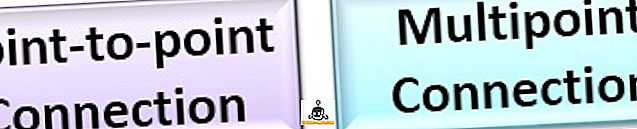ऐसे कई कारण हैं कि लोग Nexus डिवाइस और स्टॉक एंड्रॉइड को पसंद करते हैं और उनमें से एक यह है कि इसमें किसी भी अनावश्यक ब्लोटवेयर का अभाव है। स्टॉक एंड्रॉइड के विपरीत, निर्माता की खाल जैसे कि टचविज़, सेंस आदि प्री-लोडेड ऐप्स के ढेरों के साथ आते हैं जिन्हें आप अनइंस्टॉल नहीं कर सकते हैं। इसके अलावा, वाहक अपने मालिकाना ऐप को उन उपकरणों पर स्थापित करते हैं जो वे बेचते हैं। ये ऐप न केवल आपके एंड्रॉइड डिवाइस को धीमा कर देते हैं, बल्कि वे अनावश्यक स्टोरेज स्पेस लेते हैं और उपयोगकर्ता अनुभव को भी अव्यवस्थित करते हैं। तो, अगर आप सोच रहे हैं कि क्या आप इन ब्लोटवेयर एप्स को हटा सकते हैं, तो इसका जवाब है, हां आप कर सकते हैं!
हम रूट किए गए और गैर-रूट किए गए दोनों स्मार्टफ़ोन से ब्लोटवेयर को हटाने के तरीकों को नीचे सूचीबद्ध कर रहे हैं, लेकिन इससे पहले कि हम इस पर जाएं, आपको यह पता होना चाहिए कि आपको किन ऐप्स को हटाना या अक्षम करना चाहिए।
कौन से ऐप हटाने हैं या नहीं हटाने हैं
जबकि पहले से इंस्टॉल किए गए एप्लिकेशन और ब्लोटवेयर अधिक बेकार हैं, आपको यह चुनने में सावधानी बरतनी चाहिए कि कौन से ऐप को हटाना है और किसे नहीं। एक कोर सिस्टम ऐप को हटाने से आपके डिवाइस के प्रदर्शन में प्रमुख समस्याएं हो सकती हैं, इसलिए हमेशा सुनिश्चित करें कि आप जिस ऐप को हटा रहे हैं वह सिर्फ एक निर्माता या वाहक ब्लोटवेयर है और कोर सिस्टम सेवा नहीं है। इसके अलावा, कुछ निर्माता या वाहक ऐप प्ले स्टोर पर उपलब्ध नहीं हैं और हो सकता है कि आप इसे निकालने के बाद उन्हें न ढूंढ पाएं, इसलिए ऐप हटाने से पहले इसे ध्यान में रखें।
ऐसा करने के बाद, आपको उन पूर्व-स्थापित ऐप्स को हटा देना चाहिए जिन्हें आप महसूस करते हैं कि आप कभी भी उपयोग नहीं करते हैं और जो कोर एंड्रॉइड अनुभव का हिस्सा नहीं हैं। अब जब हमने साफ़ कर दिया है कि यहाँ, आप इसे कैसे कर सकते हैं:
गैर-निहित उपकरणों के लिए:
अफसोस की बात है कि गैर-निहित उपकरणों के लिए, ब्लोटवेयर को हटाने का कोई ठोस तरीका नहीं है। XDA पर कुछ उपकरण उपलब्ध हैं, जो माना जाता है कि आप ब्लोटवेयर और सिस्टम ऐप्स को हटा सकते हैं लेकिन हमने विभिन्न उपकरणों पर उनका परीक्षण किया और वे काम करने में विफल रहे। सच्चाई यह है कि आप गैर-निहित एंड्रॉइड डिवाइसों पर ब्लोटवेयर को पूरी तरह से हटा नहीं सकते हैं, लेकिन आप उन्हें अक्षम / छिपा सकते हैं। Android आपको ऐप्स को मूल रूप से अक्षम करने देता है, यहां बताया गया है:
1. अपने Android डिवाइस पर सेटिंग्स-> ऐप्स पर जाएं। उस ऐप को चुनें जिसे आप अक्षम करना चाहते हैं।

2. एप्लिकेशन जानकारी पृष्ठ के अंदर , "अक्षम करें" पर टैप करें, जो यह कहते हुए संदेश लाएगा कि एप्लिकेशन को अक्षम करने से कुछ अन्य ऐप ठीक से काम नहीं कर सकते हैं। " एप्लिकेशन अक्षम करें" चुनें। फिर आपको एक संदेश मिलेगा जिसमें पूछा जाएगा कि क्या आप इस ऐप को फ़ैक्टरी वर्जन से बदलना चाहते हैं।

3. एंड्रॉइड 6.0 मार्शमैलो पर, अक्षम बटन को हिट करने से ऐप डेटा को भी हटा दिया जाता है। इसलिए, यदि आपके पास Android का पुराना संस्करण है, तो आपको ऐप जानकारी-> संग्रहण-> साफ़ डेटा पर जाकर मैन्युअल रूप से ऐप डेटा साफ़ करना होगा । हम "फोर्स स्टॉप", "क्लियर कैश" और "अपडेट्स को अनइंस्टॉल" करने की भी सलाह देंगे , ताकि आप जितनी संभव हो उतनी मेमोरी खाली कर सकें।

4. एक बार जब आप किसी ऐप को अक्षम कर लेते हैं, तो आपको एंड्रॉइड ऐप ड्रॉअर या कहीं और ऐप दिखाई नहीं देगा और अक्षम ऐप केवल न्यूनतम मात्रा में मेमोरी लेगा।
5. आपके द्वारा अक्षम किए गए एप्लिकेशन को जांचने या सक्षम करने के लिए, सेटिंग्स-> ऐप्स पर जाएं । फिर, ड्रॉप-डाउन मेनू "सभी एप्लिकेशन" पर हिट करें और " अक्षम करें" चुनें। एक बार डिसेबल्ड ऐप्स के अंदर, तीन डॉट बटन दबाएं और सिस्टम ऐप देखने के लिए "शो सिस्टम" पर टैप करें । फिर, एक अक्षम एप्लिकेशन का चयन करें और एप्लिकेशन जानकारी पृष्ठ में, "सक्षम करें" चुनें।

अक्षम विकल्प केवल एंड्रॉइड के नए संस्करणों पर मौजूद है, इसलिए यदि आपके पास एंड्रॉइड का एक पुराना संस्करण है, जिसमें यह विकल्प नहीं है या आप अधिक स्टोरेज मुक्त करना चाहते हैं, तो आपको अपने डिवाइस को रूट करना होगा। रूटिंग के अपने फायदे के साथ-साथ कमियां भी हैं, इसलिए पहले जांच लें।
जड़ वाले उपकरणों के लिए:
डिवाइस को रूट करने से किसी भी पहले से इंस्टॉल किए गए ऐप या सिस्टम ऐप को हटाने की क्षमता आती है और एक टन ऐप हैं जो आपको ऐसा करने देते हैं। सरल लोगों में से एक NoBloat है। यह न केवल आपको सिस्टम ऐप्स को हटाने देता है, बल्कि आपको उन ऐप्स का बैकअप बनाने देता है।

ऐप हटाने के लिए, NoBloat ऐप खोलें और " सिस्टम ऐप " पर जाएं। बस उस ऐप को टैप करें जिसे आप हटाना चाहते हैं और आपको “ अक्षम करें ”, “ बैकअप ”, “ बैकअप और डिलीट ” और “ बिना बैकअप के डिलीट ” के विकल्प मिलेंगे। यह ध्यान रखना महत्वपूर्ण है कि ऐप का बैकअप बनाने के लिए आपको एसडी कार्ड की आवश्यकता होगी।

यदि आपको किसी भी कारण से NoBloat पसंद नहीं है, तो आप अन्य ब्लोटवेयर हटाने वाले ऐप जैसे 3C टूलबॉक्स, सिस्टम रिमाइंडर आदि भी आज़मा सकते हैं।
सभी अपने Android डिवाइस को साफ करने के लिए तैयार हैं?
हम इस बात से सहमत हैं कि गैर-रूट किए गए उपकरणों पर ऐप्स को अक्षम करना लोगों के लिए सही समाधान नहीं है लेकिन दुख की बात है कि वर्तमान में यही एकमात्र रास्ता है। अच्छी बात यह है कि, विधि कुछ स्टोरेज को मुक्त करती है, साथ ही इसे UI से निकाल देती है। इसमें कोई संदेह नहीं है कि रूट किए गए एंड्रॉइड डिवाइसों पर ब्लोटवेयर को हटाना बहुत आसान है, लेकिन रूटिंग कैविटीज़ के अपने सेट के साथ आती है। चीजों को योग करने के लिए, एंड्रॉइड डिवाइस पर ब्लोटवेयर को हटाने के लिए ये सबसे अच्छे तरीके हैं। यदि आपके पास एक ऐसी विधि है जिसे हम याद कर सकते हैं, तो हमें नीचे टिप्पणी अनुभाग में बताएं।